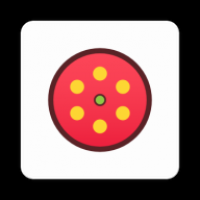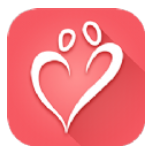mac双系统默认,轻松切换操作系统
时间:2024-10-09 来源:网络 人气:
Mac双系统默认启动设置指南:轻松切换操作系统
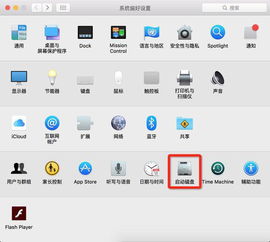
一、Mac双系统默认启动的必要性
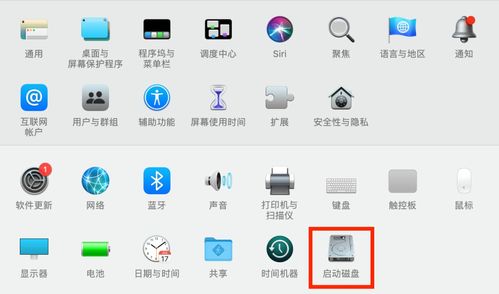
Mac双系统默认启动设置对于用户来说非常重要。在安装双系统后,如果不设置默认启动,每次开机都需要手动选择要启动的系统,这不仅浪费时间,还可能影响工作效率。通过设置默认启动,可以让电脑在开机后自动进入您常用的操作系统,提高使用体验。
二、Mac双系统默认启动设置方法

以下是在Mac电脑上设置双系统默认启动的详细步骤:
1. 开机启动进入Mac系统
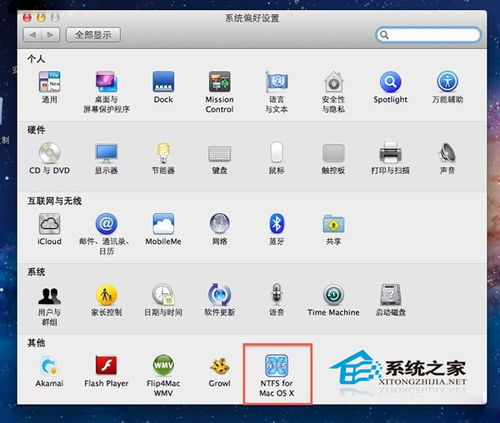
确保您的Mac电脑已经安装了双系统。开机后,根据提示选择要启动的系统,进入Mac系统。
2. 打开系统偏好设置

在Mac系统的桌面,点击左上角的苹果图标,选择“系统偏好设置”。
3. 选择启动磁盘
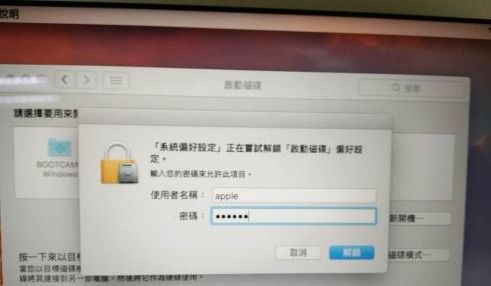
在系统偏好设置界面,找到并点击“启动磁盘”选项。
4. 解锁启动磁盘
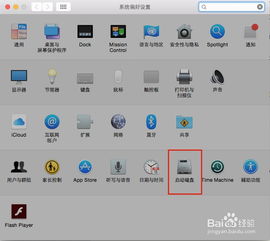
点击左侧的锁头图标,输入开机密码进行解锁。
5. 选择默认启动的系统
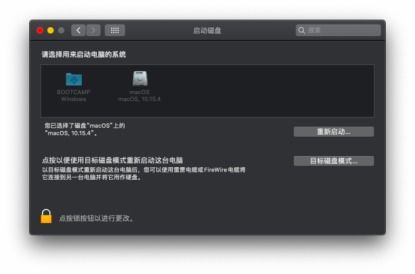
解锁后,在启动磁盘列表中,选择您想要设置为默认启动的系统,然后点击右侧的“重新启动”选项。
6. 重启电脑
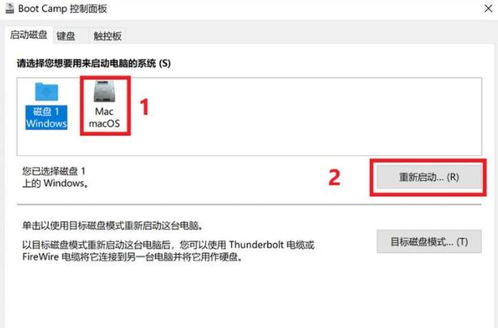
电脑重启后,就会自动进入您设置的默认启动系统。
三、Mac双系统默认启动注意事项
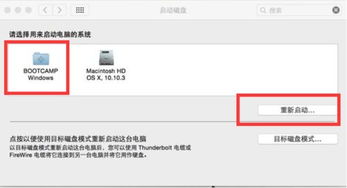
在设置Mac双系统默认启动时,请注意以下事项:
1. 确保已安装双系统
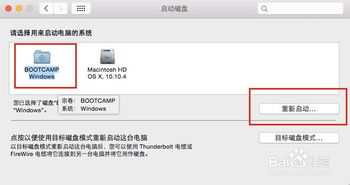
在设置默认启动之前,请确保您的Mac电脑已经安装了双系统。
2. 选择合适的默认启动系统
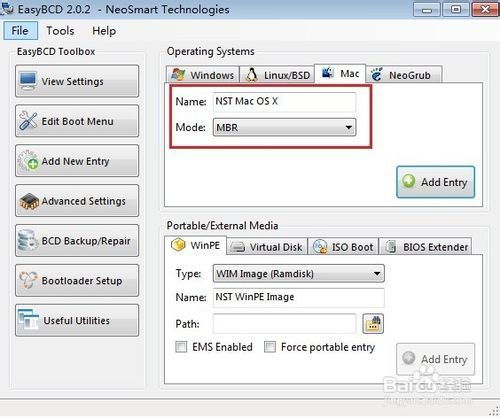
根据您的需求,选择合适的默认启动系统。例如,如果您经常使用Windows系统,则将其设置为默认启动系统。
3. 注意系统兼容性
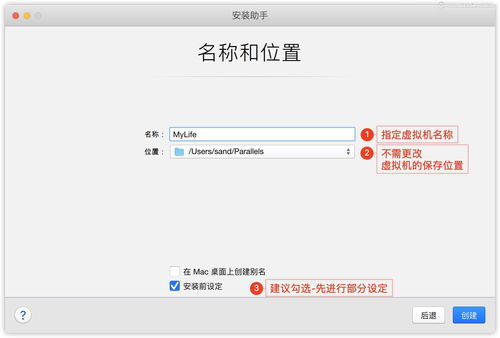
在设置默认启动时,请确保所选系统与Mac电脑的硬件和软件兼容。
通过以上步骤,您可以在Mac电脑上轻松设置双系统的默认启动。这样,每次开机后,电脑会自动进入您常用的操作系统,提高使用体验。希望本文对您有所帮助。
相关推荐
教程资讯
教程资讯排行